És possible que els auriculars Sony WH-H910N h.ear no es reconeguin com a dispositius d’àudio si els serveis Bluetooth del vostre sistema es troben en un estat d’error. A més, un perfil de sincronització de l’auricular o del sistema també pot provocar l’error en discussió.
El problema sorgeix quan un usuari emparella els seus auriculars WH-H910N amb el sistema, però el sistema no mostra el dispositiu com a àudio, sinó que es mostra sota altres dispositius.

Els auriculars Sony WH-H910N H.ear no es reconeixen com a dispositiu d'àudio
Abans de continuar amb les solucions per connectar / emparellar amb èxit WH-H910N, assegureu-vos que els auriculars i el sistema no estiguin emparellats amb cap altre Bluetooth dispositiu. A més, comproveu si els auriculars funcionen bé amb un altre sistema o telèfon.
Solució 1: activeu els auriculars als dispositius de reproducció
Podeu trobar l'error en discussió si el vostre auriculars està desactivat als dispositius de reproducció. En aquest context, activar els auriculars als dispositius de reproducció pot resoldre el problema.
- Assegureu-vos que els dispositius estiguin emparellats i feu clic amb el botó dret a la icona de volum de la safata del sistema.
- Ara, seleccioneu al menú que es mostra Sons i aneu a dispositius de reproducció .
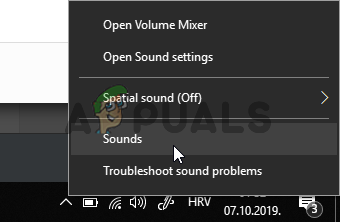
Obrint sons des de la safata del sistema
- A continuació, comproveu si hi apareixen els auriculars. Si no, feu clic amb el botó dret a la zona en blanc de la finestra i trieu Mostra els dispositius desactivats .
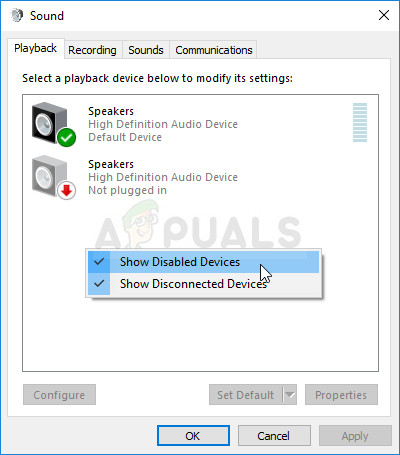
Mostra els dispositius desactivats a la pestanya Reproducció de Sons
- Ara, comproveu si els auriculars es mostren com a dispositiu desactivat, si és així, llavors clic dret en ell i triar Activa .
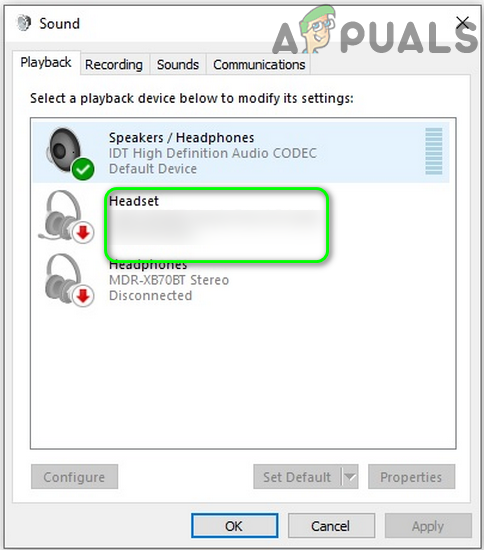
Activeu els auriculars
- Un altre cop, clic dret al auriculars i seleccioneu Estableix com a dispositiu predeterminat .
- Ara, comproveu si els auriculars funcionen amb normalitat.
Solució 2: reinicieu els serveis del sistema relacionats amb el Bluetooth
Podeu trobar l'error en discussió si els serveis relacionats amb Bluetooth es troben en un estat d'error o estan bloquejats en l'operació. En aquest context, reiniciar els serveis esmentats pot resoldre el problema.
- Desemparella els auriculars i el vostre sistema.
- A continuació, obriu la Cerca Cortana prement les tecles Windows + S i cerqueu Serveis. Ara, als resultats obtinguts per la cerca, feu clic amb el botó dret a Serveis i seleccioneu Executa com a administrador.
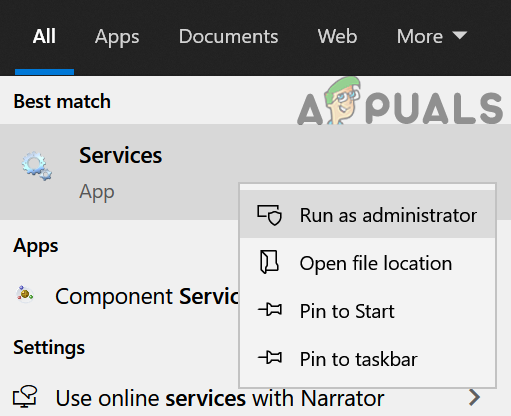
Obre els serveis com a administrador
- Ara, feu clic amb el botó dret al ratolí Porta d’àudio Bluetooth Servei i seleccioneu Propietats.
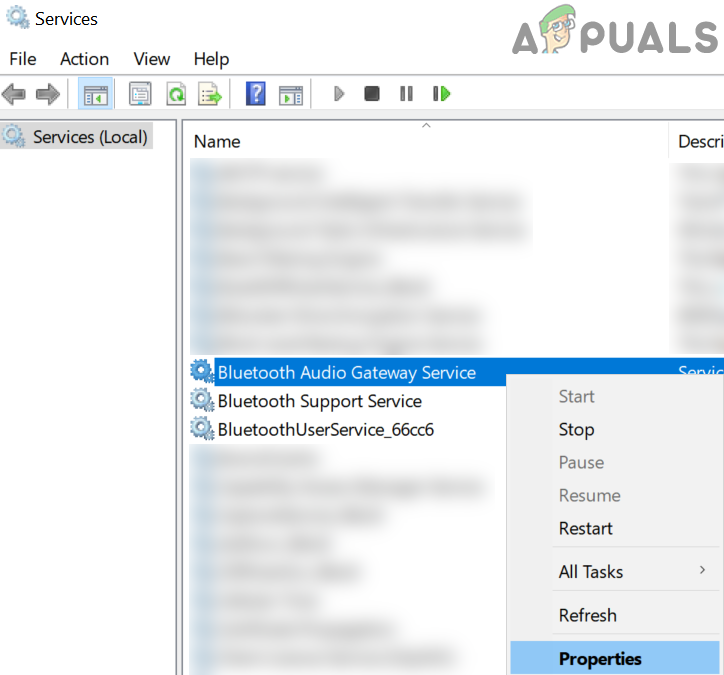
Obriu les propietats del servei de passarel·la d'àudio Bluetooth
- A continuació, obriu el menú desplegable de Tipus d'inici i seleccioneu Automàtic .
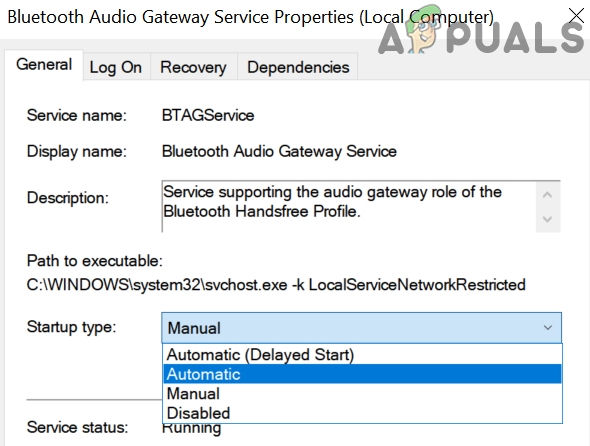
Canvieu el tipus d'inici del servei de passarel·la d'àudio Bluetooth a Automàtic
- Ara feu clic als botons Aplica / D'acord i, tot seguit tornar a aparellar els dispositius per comprovar si els auriculars funcionen bé.
- Si no és així, obriu la finestra de Serveis (pas 2) i feu clic amb el botó dret a Servei de passarel·la d'àudio Bluetooth i seleccioneu Reinicia .
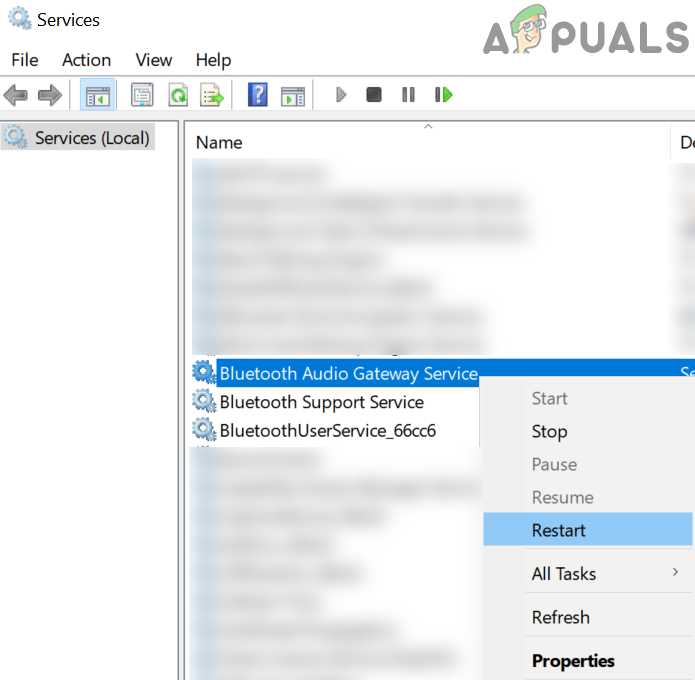
Reinicieu el servei de passarel·la d'àudio Bluetooth
- Llavors repetir el mateix a reinicieu tots els serveis Bluetooth , normalment els serveis següents (és possible que alguns d'aquests serveis no estiguin presents al vostre sistema en funció de la versió de Windows 10):
Servei d'assistència Bluetooth Servei de mans lliures Bluetooth BluetoothUserService_8c55026
- Ara, tornar a aparellar els auriculars i el sistema per comprovar si es resol el problema dels auriculars.
Solució 3: desmarqueu i torneu a emparellar els auriculars i el vostre sistema
El problema actual dels auriculars pot ser el resultat d’un problema temporal dels mòduls de comunicació dels dispositius. Es pot eliminar l’error desemparellant i tornant a aparellar els dispositius.
- Obriu el fitxer Menú de Windows fent clic al botó de Windows i després cercant Configuració . A continuació, als resultats obtinguts per la cerca, trieu Configuració.
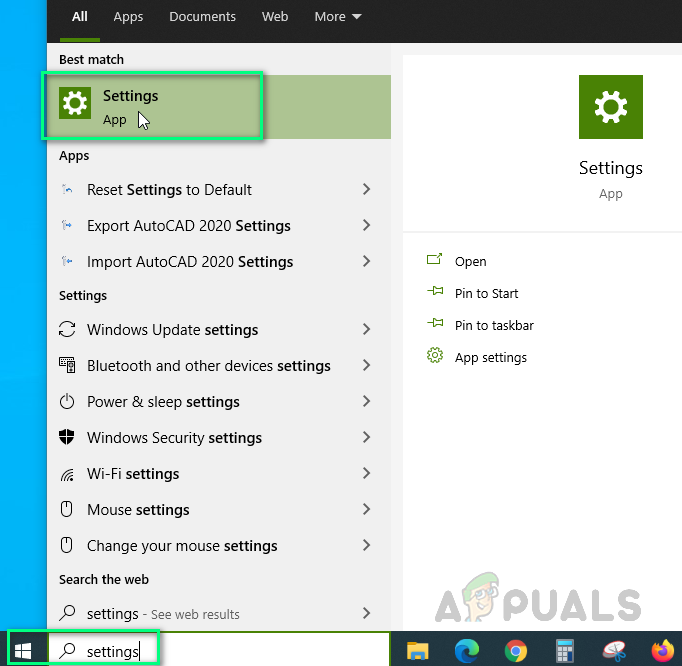
Obertura de la configuració de Windows
- Ara obriu Dispositius i seleccioneu els auriculars Bluetooth problemàtics (sota Bluetooth) i feu clic a Elimina el dispositiu .
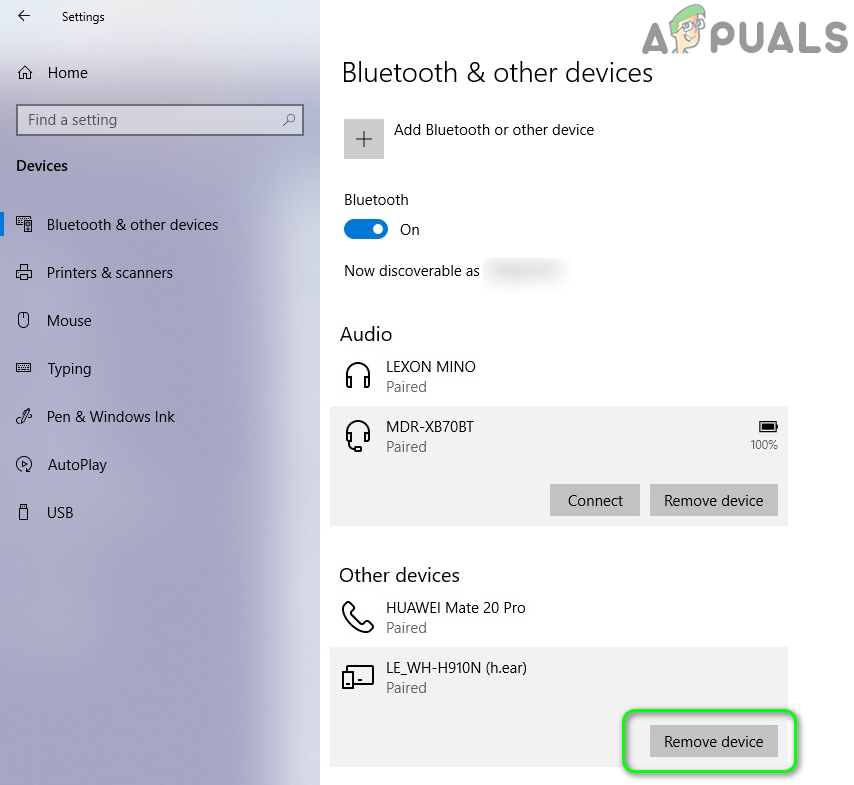
Traieu els auriculars WH-H910N
- Ara, confirmeu que traieu el dispositiu i reinicieu el sistema.
- En reiniciar, feu clic a Icona del Centre d’acció (a la safata del sistema) i seleccioneu Connecteu .
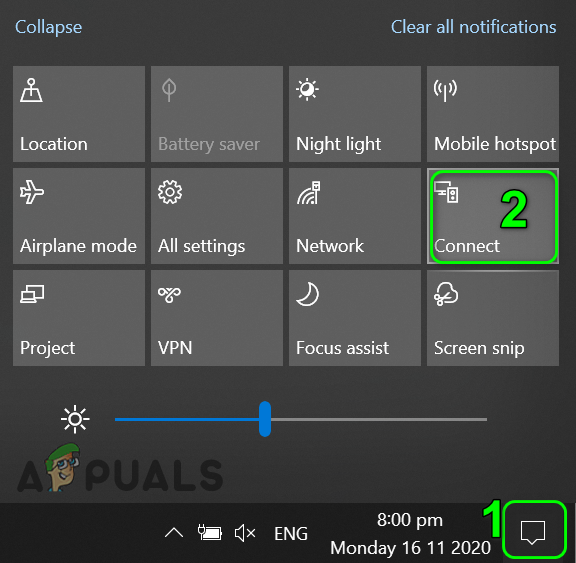
Obriu Connect al Centre d’acció
- Ara feu clic a l’auricular i seguiu les instruccions (si n’hi ha) al dispositiu i al sistema per completar el procés d’aparellament.
- Després d’aparellar correctament els dispositius, comproveu si els auriculars funcionen com a dispositiu d’àudio.
- Si no, desvinculeu els dispositius seguint els passos 1 a 3 i, a continuació, premeu el botó d’engegada de l’auricular durant 7 segons per posar-lo en mode de sincronització (podeu rebre una notificació per apagar / apagar el dispositiu, però manteniu premut el botó d’encesa durant 7 segons).
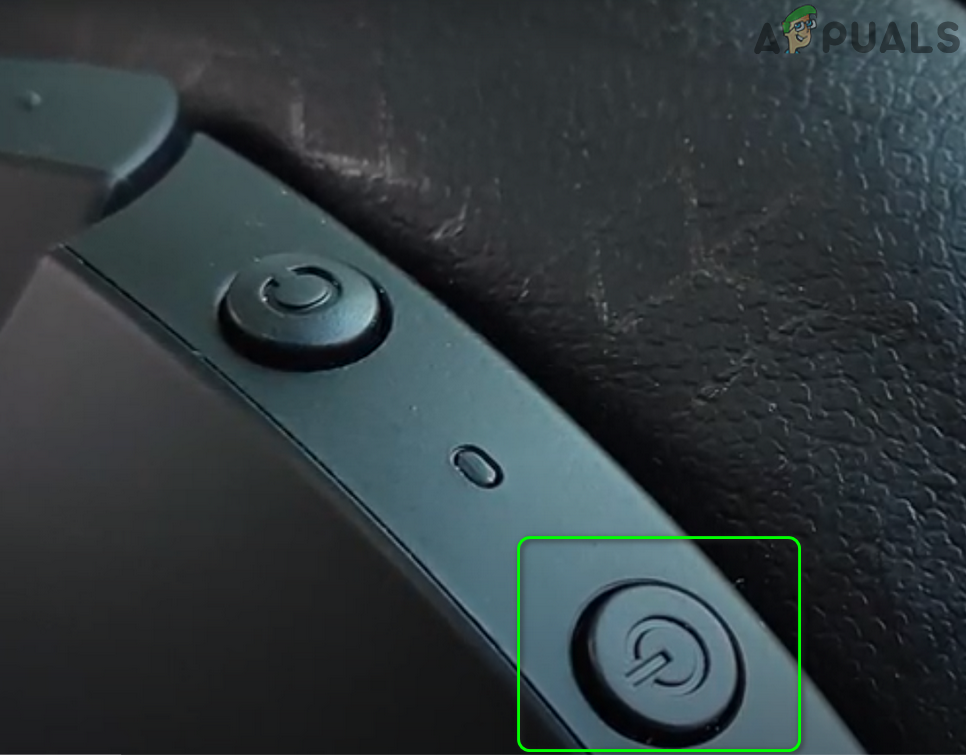
Premeu el botó d’engegada durant 7 segons per posar WH-H910N en mode de sincronització
- Ara feu clic al botó Centre d'Acció (a la safata del sistema) i seleccioneu Connecta.
- Ara repetiu els passos del 5 al 6 per emparellar els dispositius, però no us connecteu quan el dispositiu aparegui LE_WH-H910N (h.ear) però espereu fins que el dispositiu digui WH-H910N (h.ear) amb una icona d’auriculars i, a continuació, comproveu si el problema dels auriculars està resolt.
Solució 4: restableix els auriculars als valors predeterminats de fàbrica
És possible que trobeu l’error en discussió si els mateixos auriculars es troben en un estat d’error o si el microprogramari està malmès. En aquest cas, restablir els auriculars (que restabliran els paràmetres de volum, etc., als valors predeterminats de fàbrica i esborrarà tota la informació de sincronització) als valors de fàbrica pot resoldre el problema.
- Desemparella el dispositiu i el sistema. A més, traieu el dispositiu dels dispositius Bluetooth del vostre sistema tal com es descriu a la solució 3.
- A continuació, assegureu-vos que el cable USB tipus C no estigui connectat als auriculars.
- Ara, mantingueu premuts simultàniament els botons d’engegada i C (personalitzats) de l’auricular durant almenys 7 segons.
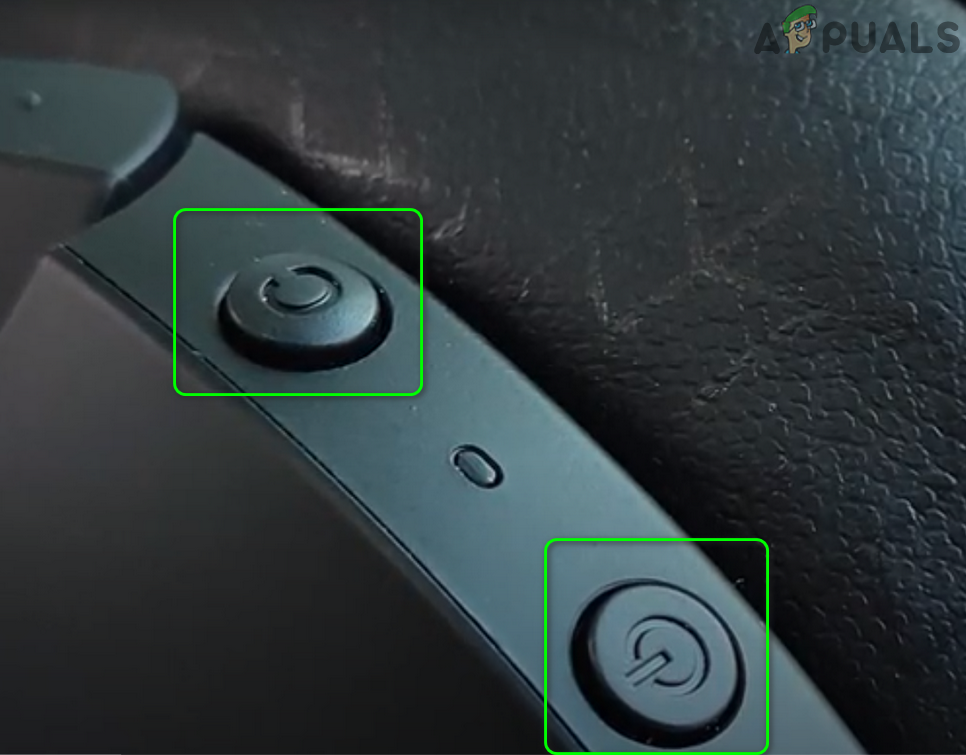
Restabliment de fàbrica dels auriculars WH-H910N
- Aleshores el l'indicador blau parpellejarà 4 vegades i els auriculars s’inicialitzaran.
- Ara, parell els dispositius de nou i comproveu si els auriculars funcionen bé.
Solució 5: actualitzeu / torneu a instal·lar els controladors Bluetooth
És possible que els vostres auriculars no es reconeguin com a dispositiu d’àudio si els controladors no estan actualitzats o estan danyats. En aquest context, actualitzar i reinstal·lar els controladors pot resoldre el problema.
- Actualitzeu Windows i el vostre controladors del sistema fins a la versió més recent. A més, visiteu el lloc web del fabricant per descarregar el controlador Bluetooth més recent del vostre sistema. Si utilitzeu la utilitat de fabricació (com Intel Driver & Support Assistant o Dell Support Assistant), utilitzeu la utilitat per actualitzar el controlador.
- Ara, comproveu si el problema dels auriculars està resolt.
- Si no, premeu la tecla Windows per obrir el menú Windows i cercar el Gestor de dispositius. A continuació, als resultats mostrats per Cortana Search, trieu Gestor de dispositius.
- Ara, amplieu Bluetooth i feu clic amb el botó dret al ratolí auriculars .
- A continuació, al menú que es mostra, feu clic a Actualitza el controlador i després seleccioneu Cerqueu controladors automàticament .
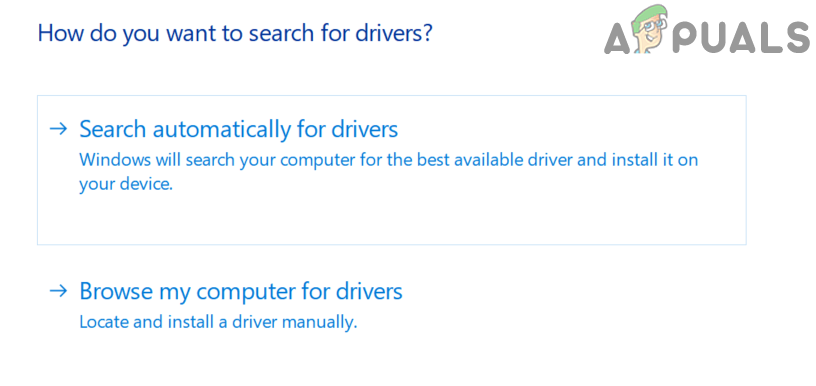
Cerqueu controladors automàticament
- Ara, espera perquè el controlador s’actualitzi i després reinicia el vostre sistema.
- En reiniciar, tornar a aparellar els dispositius i comproveu si els auriculars funcionen bé.
- Si no, obriu el fitxer Gestor de dispositius (pas 3) i amplieu Bluetooth .
- Ara, clic dret al auriculars i després seleccioneu Desinstal·la el dispositiu .
- A continuació, marqueu la casella de selecció de Suprimiu el programari del controlador d'aquest dispositiu i feu clic a Desinstal·la .
- Ara, espera per a la desinstal·lació del dispositiu Bluetooth i després reinicia el vostre sistema.
- En reiniciar, torneu a instal·lar el controlador Bluetooth & tornar a aparellar els dispositius tal com es discuteix a la solució 3 i, amb sort, es resol el problema dels auriculars.
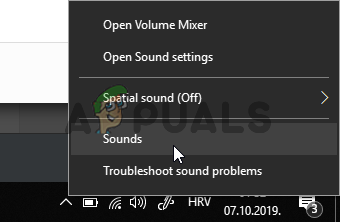
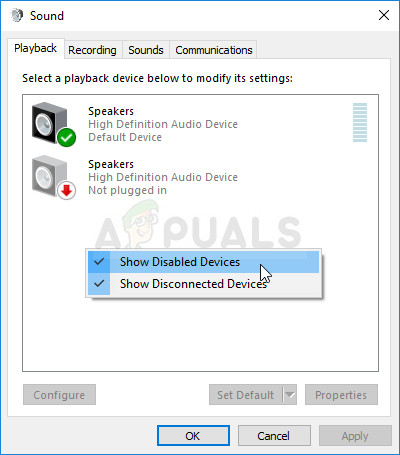
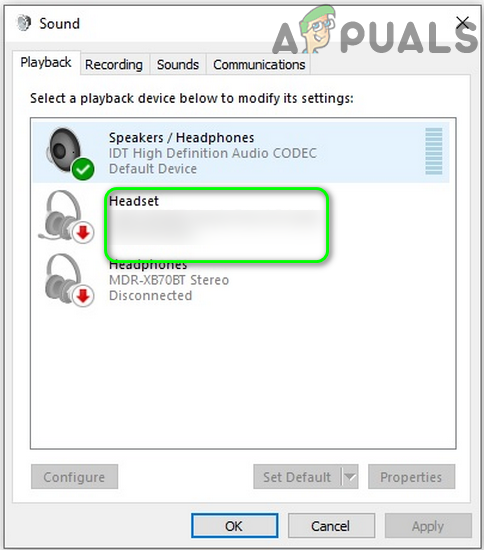
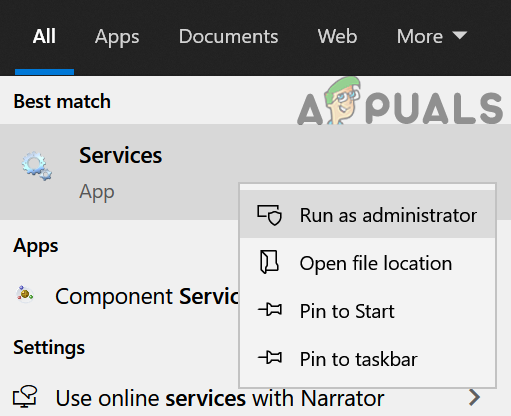
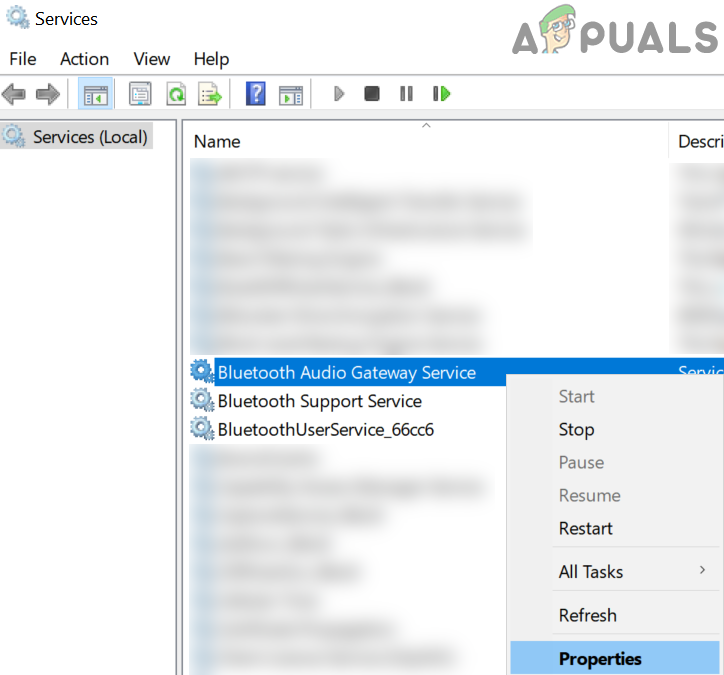
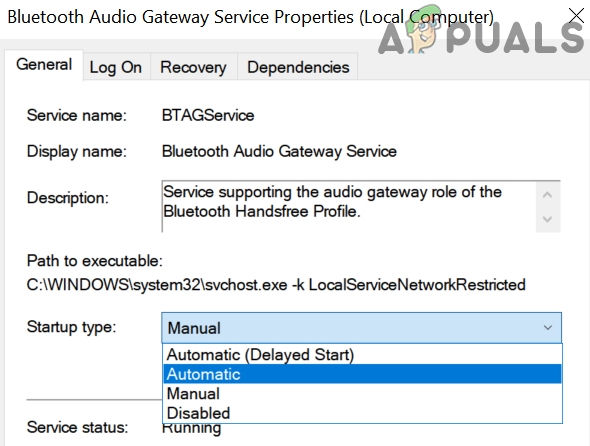
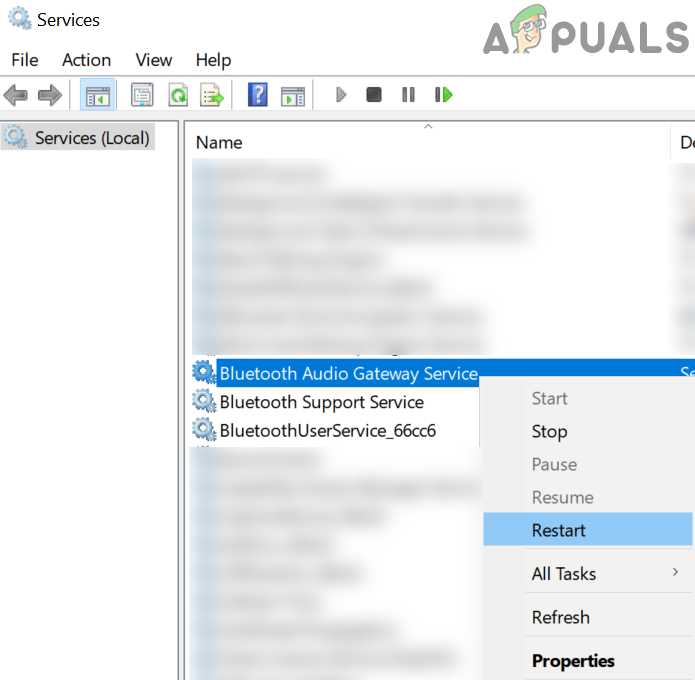
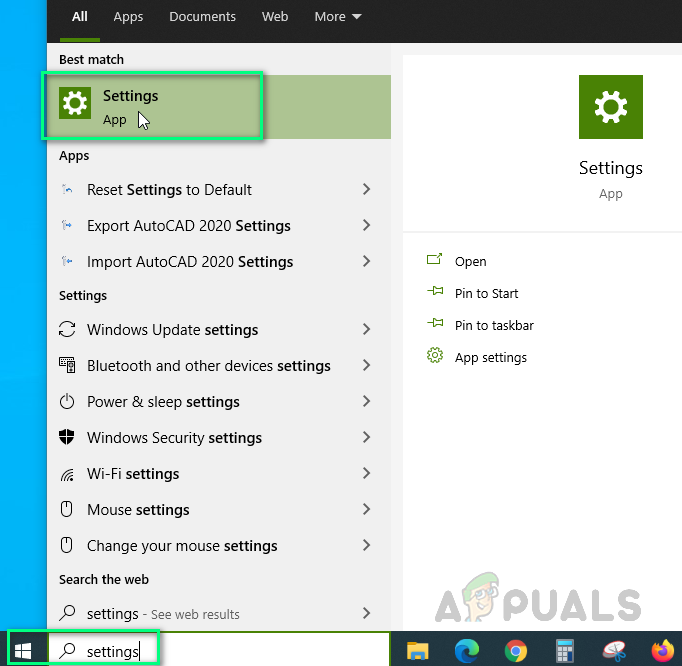
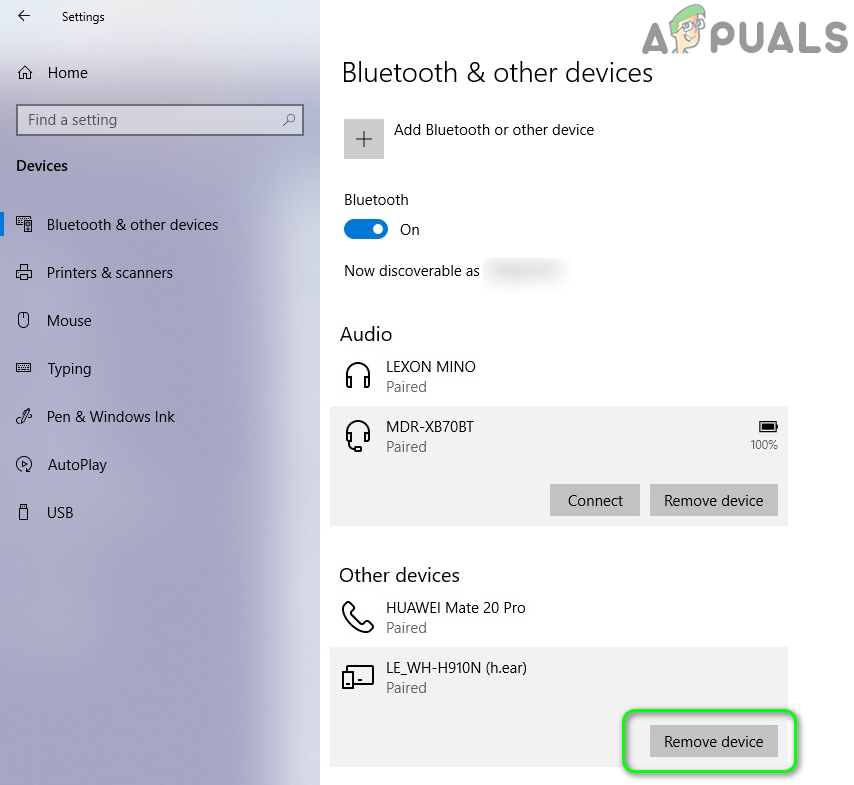
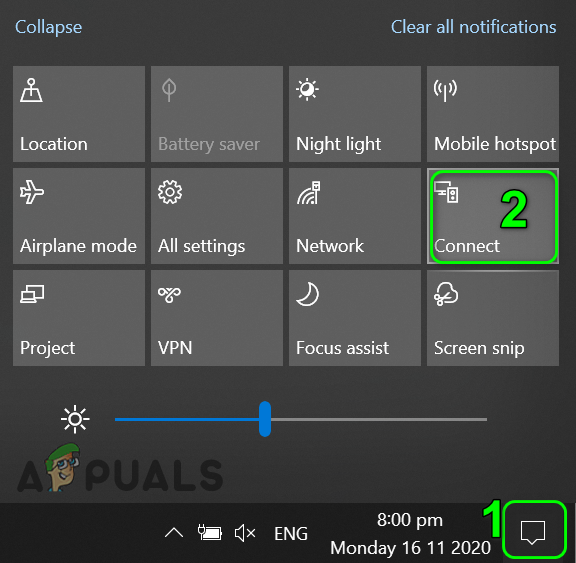
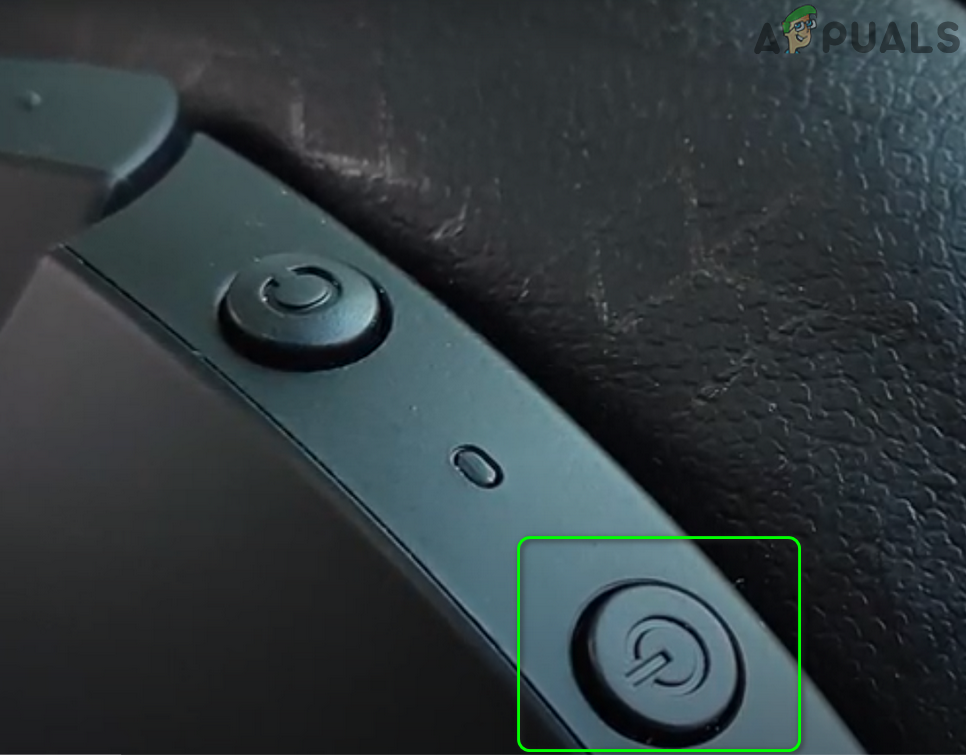
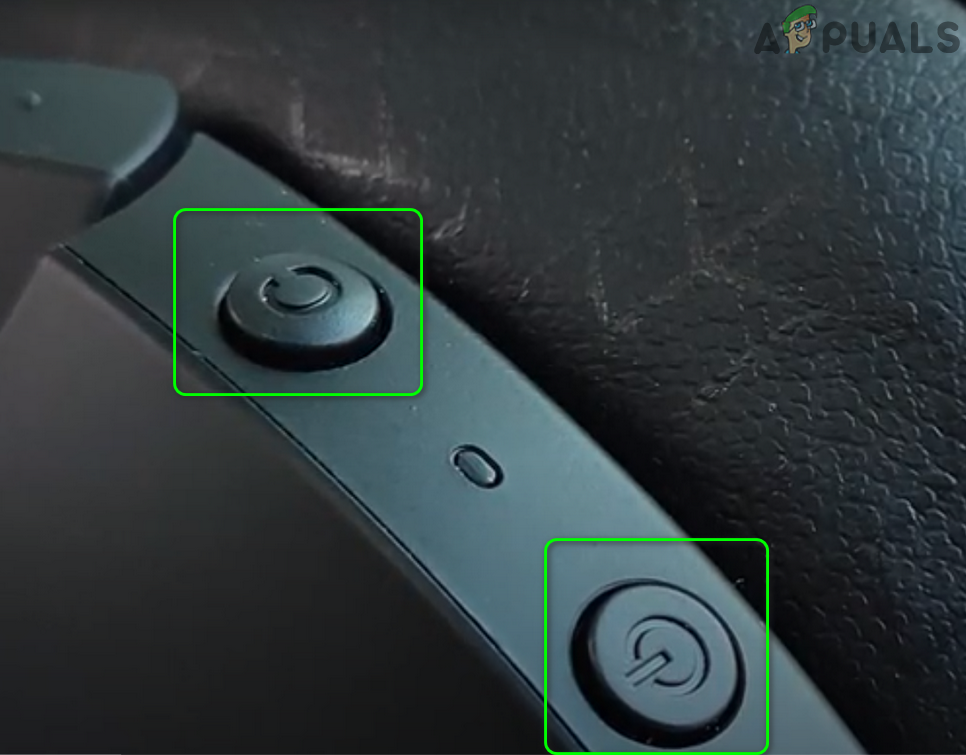
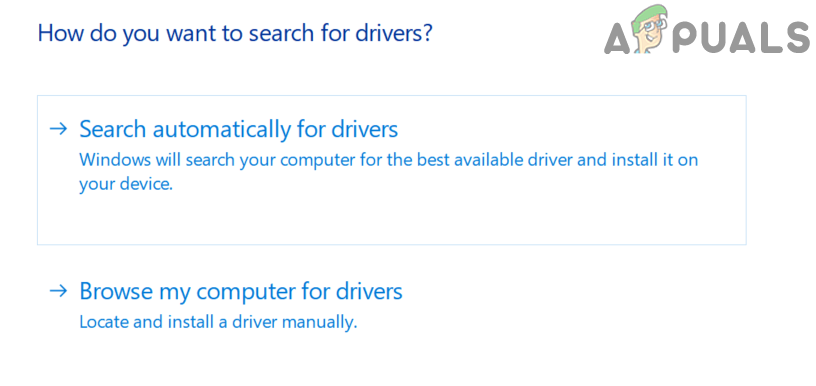
![[CORREGIR] Error 'Autenticació addicional necessària' a Xbox One](https://jf-balio.pt/img/how-tos/14/additional-authentication-needed-error-xbox-one.png)






















